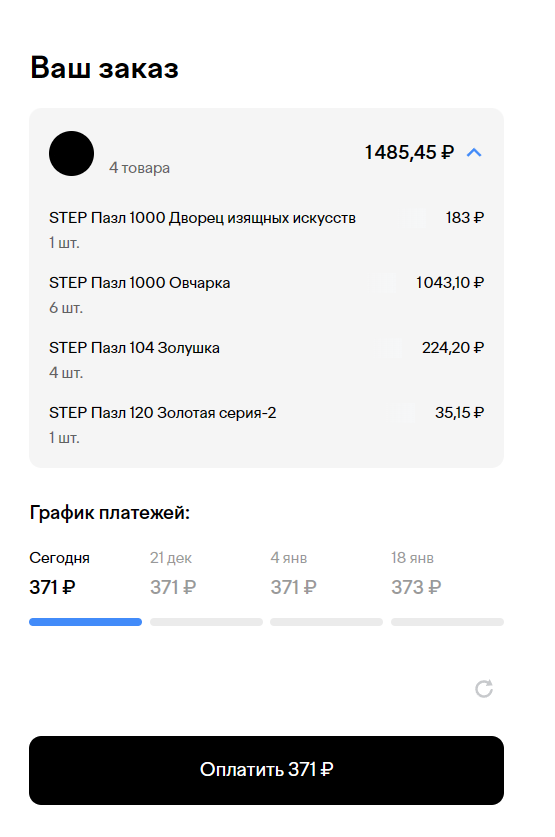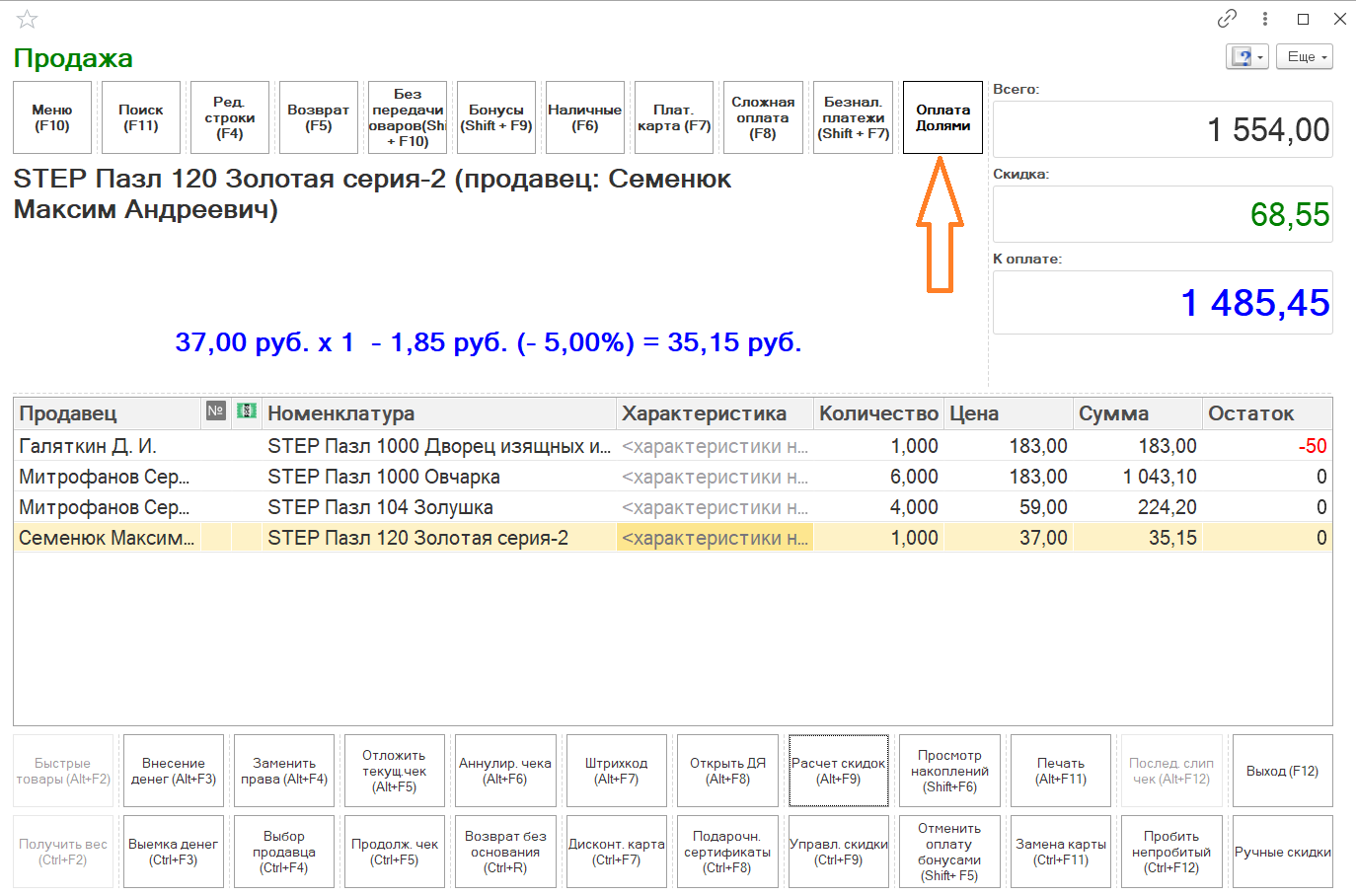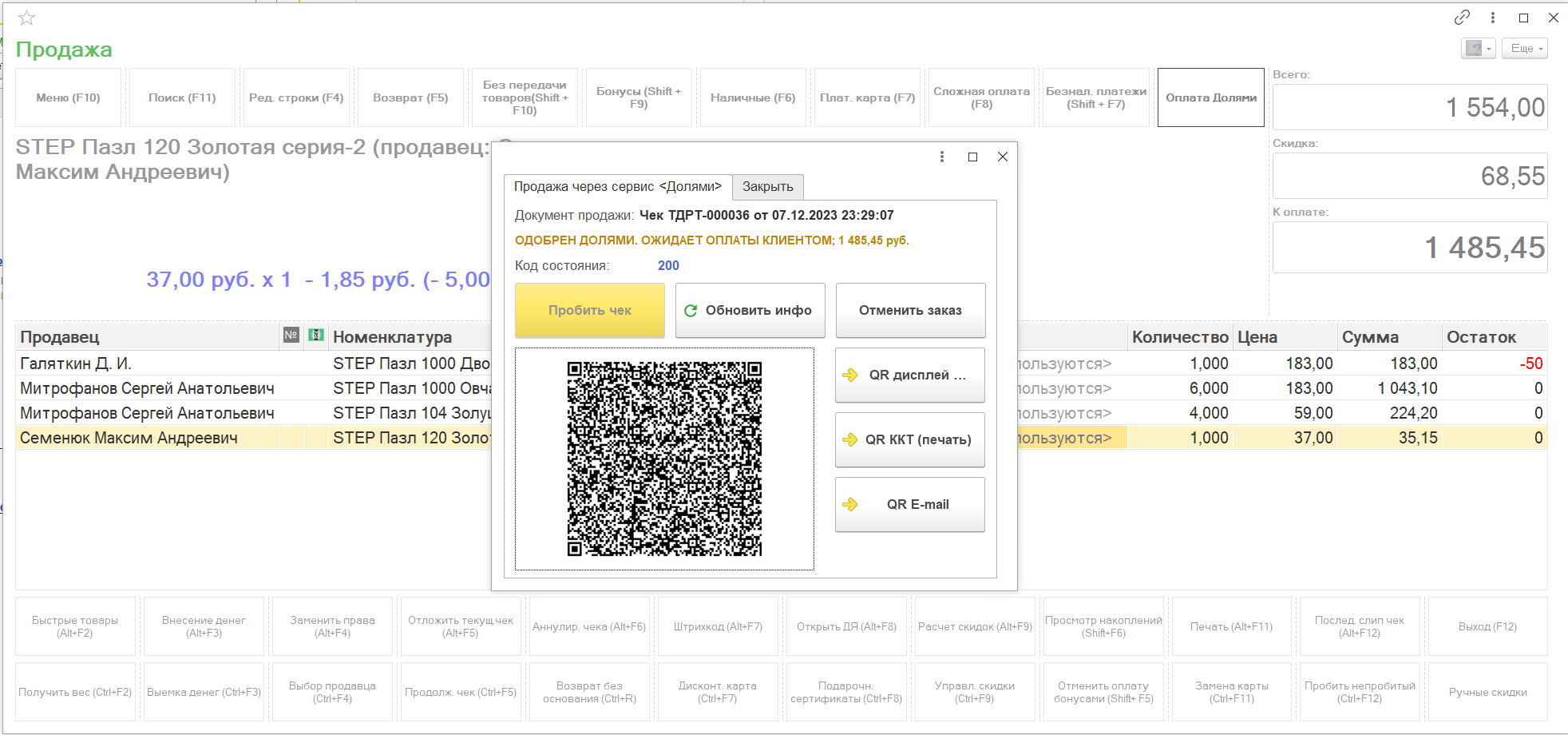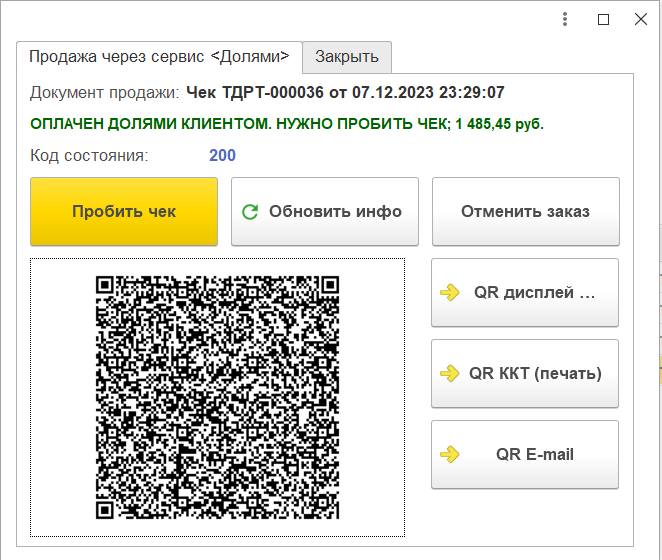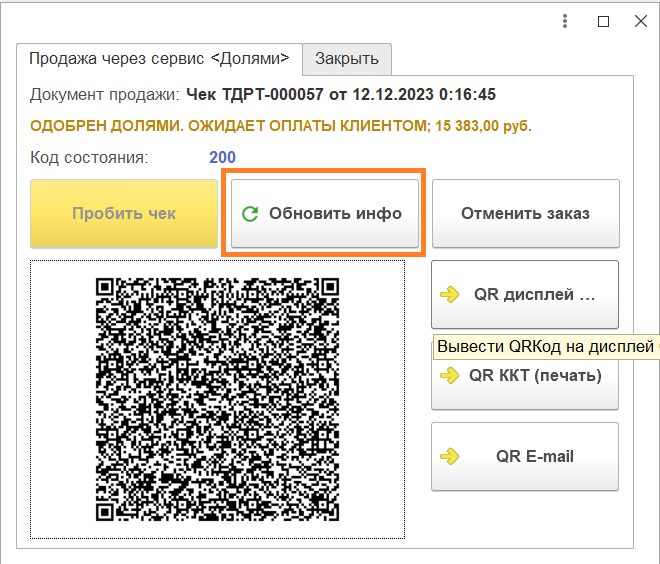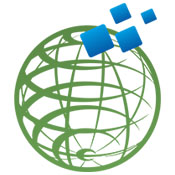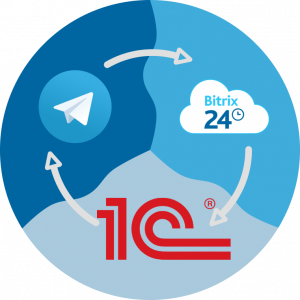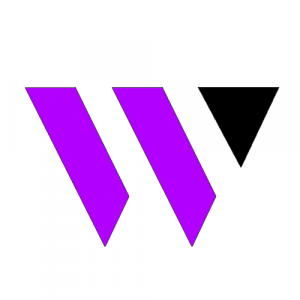Область применения
Если необходимо увеличить продажи через оплату Долями, то данное решение для Вас. Легкий и удобный интерфейс работы из 1С Розница РМК Управляемый Режим.
Простые настройки. Возможность дорабатывать решение в рамках интерфейсных доработок. Возможность работы как в составе РИБ, так и отдельно.
Инструкция для подключения и настройки пользователем.
Затраты не разработку аналогичного решения намного превысят его стоимость покупки.
Технические требования
Решение представляет собой расширение для конфигурации 1С:Розница 2.3, не влияет на обновления.
Устанавливается стандартно через Администрирование - Дополнительные отчеты и обработки - Расширения. Требует снятия флажка "Безопасный режим".
Программный код полностью открыт для интерфейсных доработок, код ядра API - является собственностью разработчика решения и защищен.
Тестировалось на релизах 1С:Розница 2.3.17.15 и 2.3.12.34, 2.3.18.13, 2.3.18.23, 2.3.19.30
Работа: в составе РИБ, отдельно от РИБ, тонкий, толстый клиент, web-клиент (через интернет-браузер).
Внимание! Расширение не работает на БАЗОВЫХ конфигурациях (в базовых конфигурациях 1С, возможности подключения расширений - отсутствуют)!
Инструкция
Оформление заказа на оплату в «Долями сервис»
Шаг 1. В верхней части РМК нажать кнопку - Оплата Долями
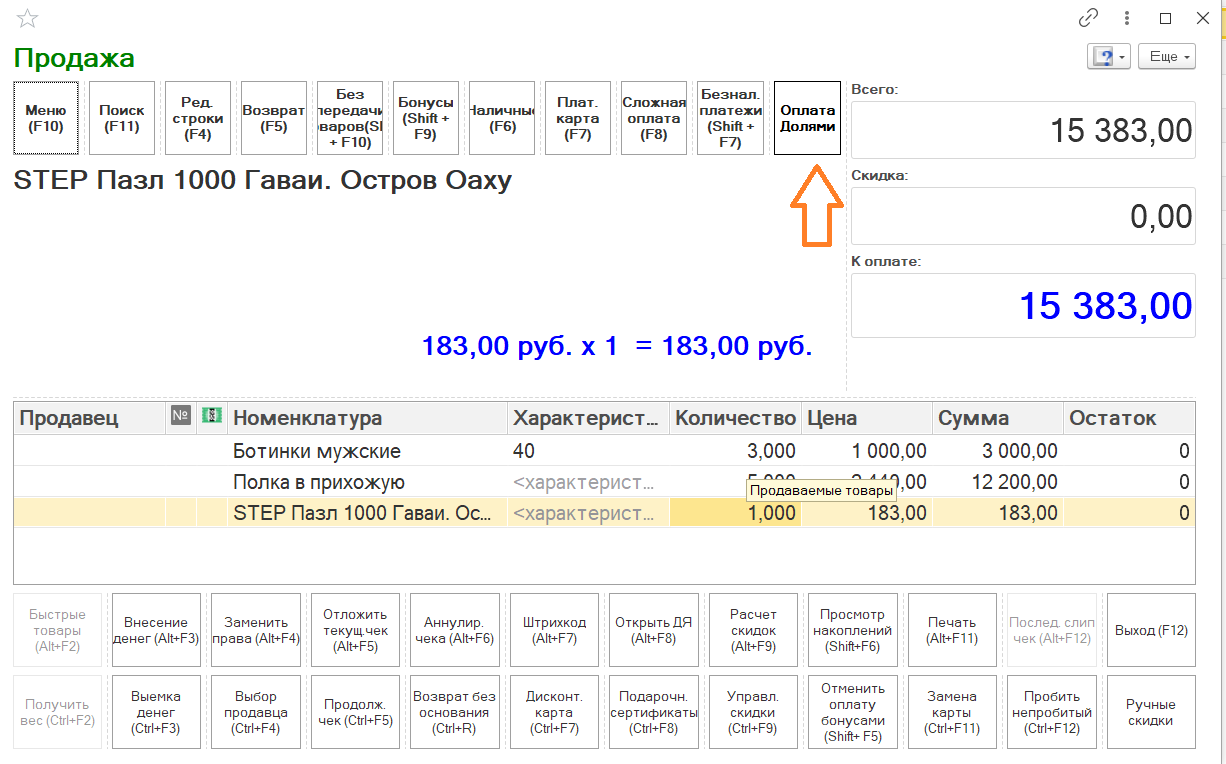
После выбора оплаты появится окно о проверке чека:
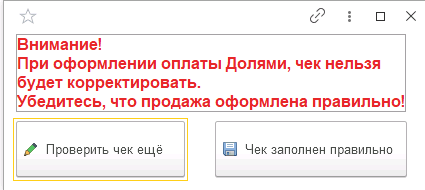
Если вы уверены в правильности заполнения чека, расчета скидок, количества товара, то выбирайте кнопку «Чек заполнен правильно». В случае сомнений лучше нажмите «Проверить чек еще»
Если кассир нажал кнопку «Чек заполнен правильно» при этом его не проверив, дальнейшая корректировка чека будет невозможна. Необходимо отменить заказ кнопкой «Отменить заказ» и создавать новый.
Шаг 2. После нажатия кнопки «Чек заполнен правильно» появится окно форма оплаты.
В окне выбора оплаты видно статус заказа – заказ ожидает оплаты клиентом.
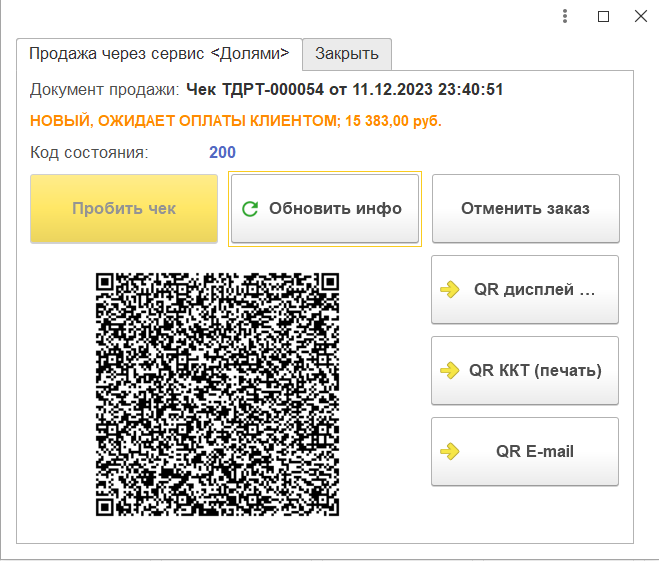
В данном окне есть несколько вариантов как провести оплату долями.
Во-первых, вы можете использовать статический (постоянный) QR-код для кассы, который предоставит сервис dolyame.ru в виде наклейки на кассу. Но в этом случае, вы не будете иметь возможность отложить чек и продолжить работу со следующим покупателем.
В нашем случае, рассмотрим работу с динамическим QR, который позволяет более гибко работать:
- QR Дисплей – это вывод QR-кода для оплаты на ваш аппарат QR Mertech (модель написана в списке оборудования). Покупатель сканирует QR-код мобильным телефоном и продолжает оплату в Сервисе Долями.
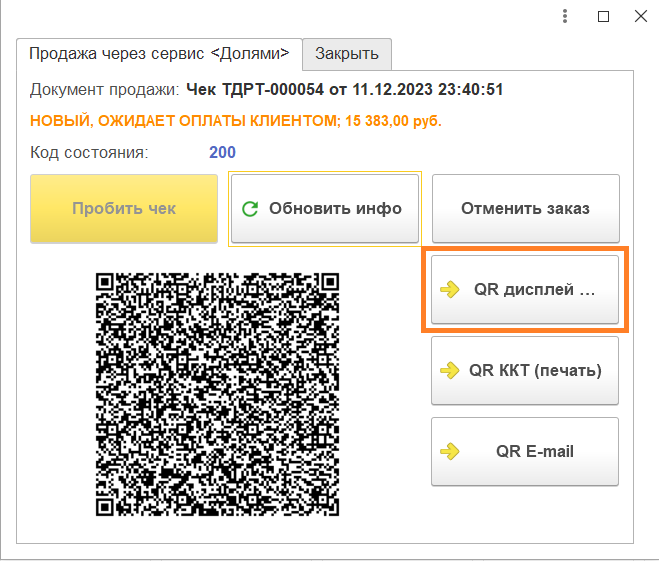

- QR ККТ (Печать) - чек печатается на ККТ и кассир передает его покупателю для оплаты по Сервису Dolyame.ru.
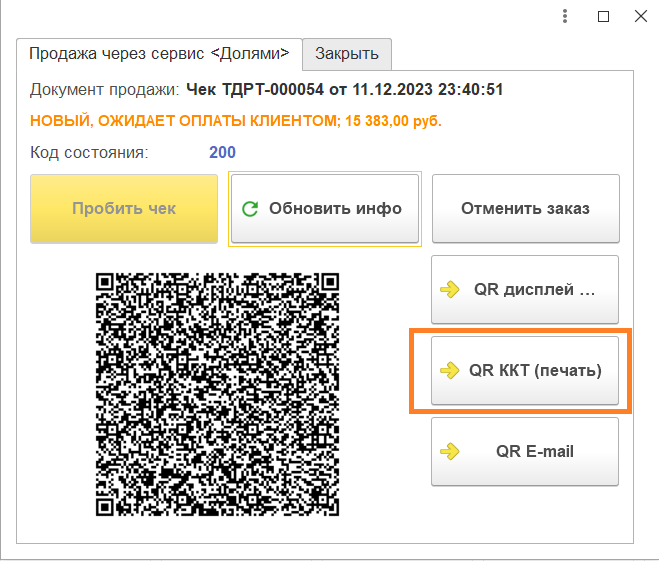

- QR Email – покупателю на его e-mail отправляется ссылка на оплату, он по ней переходит в браузере и так же продолжает оплату с Сервисом Долями.
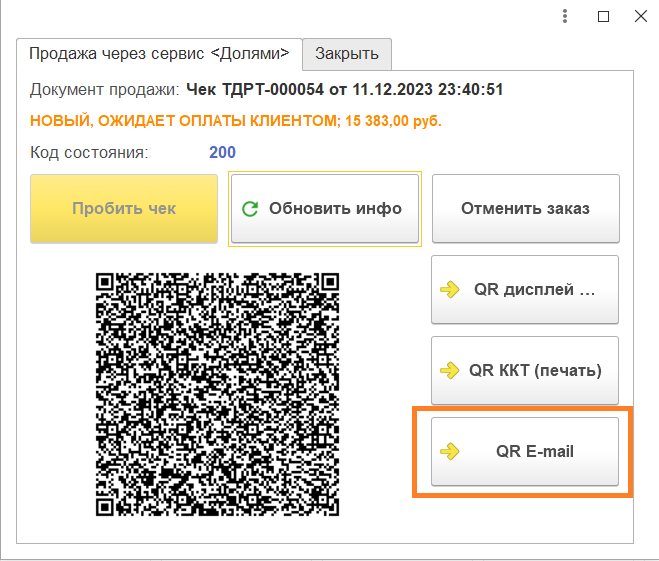
Нажимаем Кнопку QR Email у нас открывается окно для ввода почты на которую необходимо отправить ссылку на оплату:
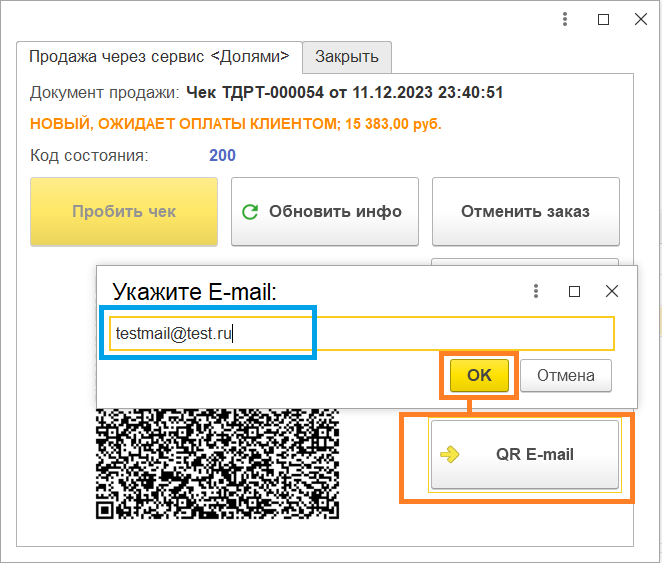
Ссылка приходит Покупателю на e-mail в таком виде (в случае, если настроена почта в программе):

Так же покупатель может напрямую отсканировать с телефона QR-код с экрана кассы (если это удобно продавцу):
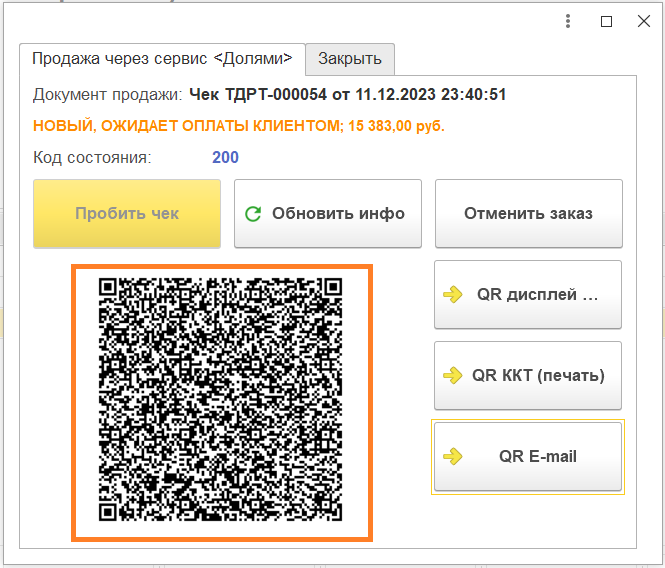
После того как покупатель получил QR-код, вы можете закрыть окно, нажав на вкладку «Закрыть», клавишу ESC или крестик в верхней части окна. Отложить чек кнопкой РМК «Отложить текущий чек» и продолжить работу со следующим покупателем.
Затем вернуться к отложенному чеку, войти в «Оплата Долями» и продолжить работу.
Шаг 3. Если покупатель передумал оплачивать Сервисом Долями, есть кнопка «Отменить заказ». После нажатия кнопки окно закроется.
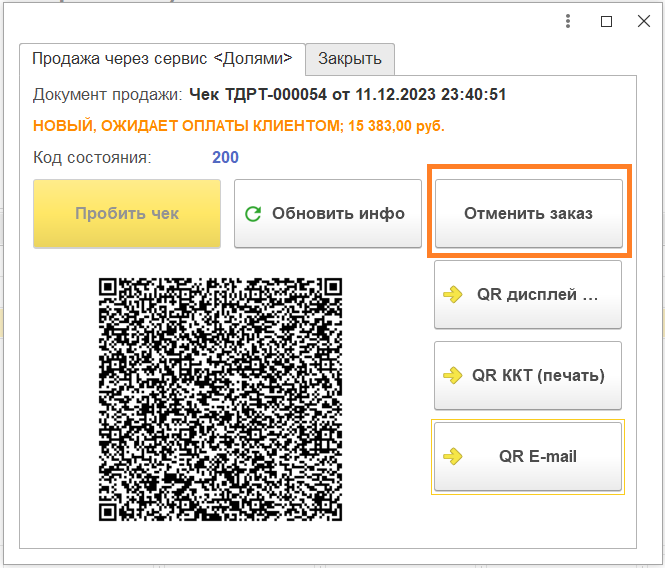
Для того чтобы убедиться, что заказ отменен, Кассиру нужно нажать кнопку «Оплата Долями». Выглядит это таким образом:

ВАЖНО ЗНАТЬ!!!
На скриншотах видно, что заказ отменен и даже если покупатель в очередной раз захочет купить товар по «Сервису Долями», то данный чек уже не получится пробить, необходимо создавать новый.
Шаг 4. Оплата и отказ сервисом Долями покупателю.
Если покупателю одобрили оплату Долями в окне оплаты кассир видит статус.
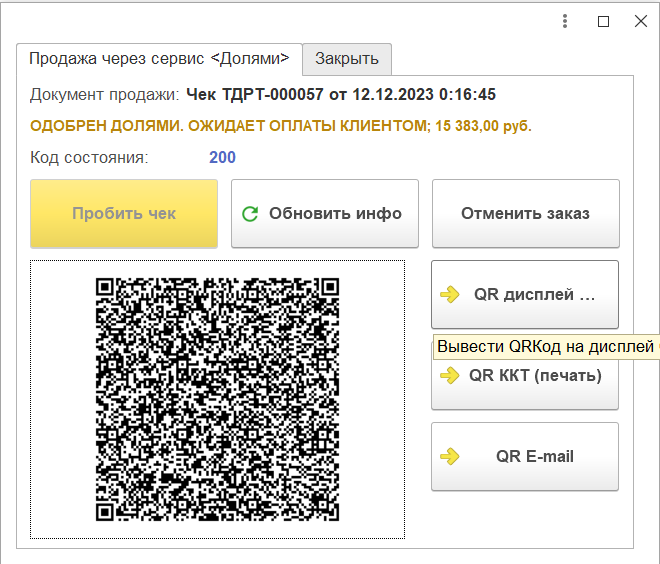
Далее, после того как только покупатель подтвердит и проведет оплату статус изменится на: Оплачен долями клиентом. После нажимаем кнопку Пробить Чек
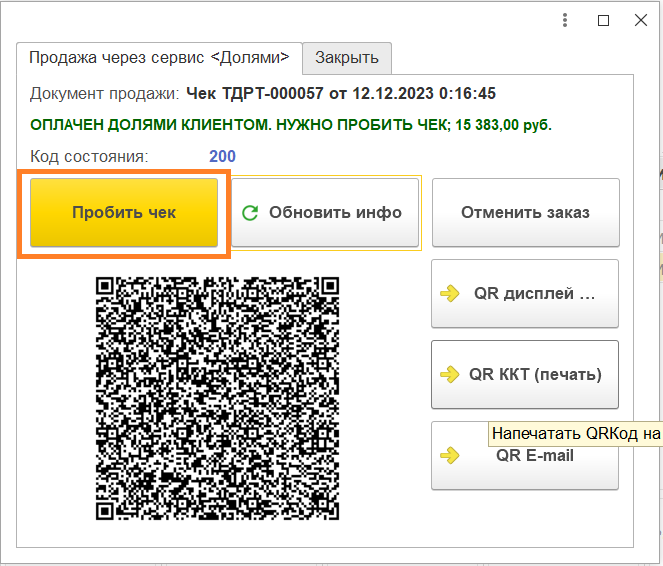
Если покупателю будет отказано в оплате Долями вы увидите статус отказа:
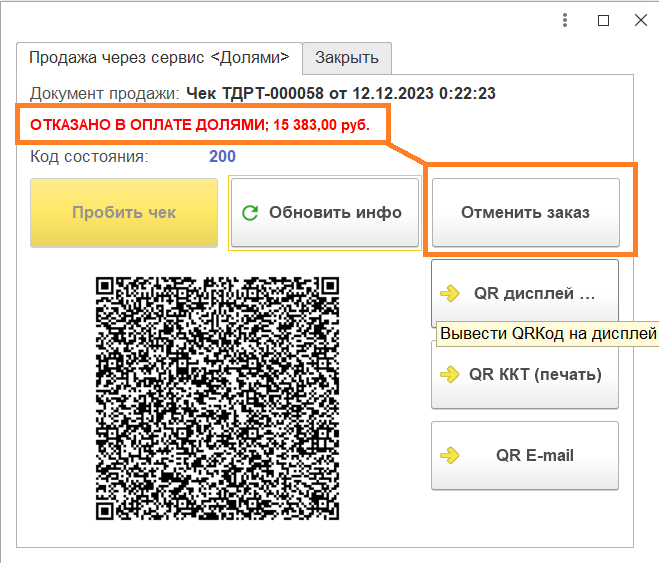
После отказа покупателю в оплате Долями нажимаем кнопку «Отменить заказ».
ВАЖНО ЗНАТЬ!!!
Статусы обновляются моментально в зависимости на сколько быстро покупатель проводит данную процедуру. Если Покупатель утверждает, что оплатил или же ему пришел отказ, но у вас не меняется статус, нажмите кнопку «Обновить Инфо»:
Оформление возврата в «Долями сервис»
Возврат оформляется так же просто, как и продажа с оплатой через «Долями». Возврат выполняется в РМК строго на основании чека продажи.
Шаг 1. Нажимаем кнопку РМК «Возврат», выбираем чек, по которому необходимо выполнить полный или частичный возврат.
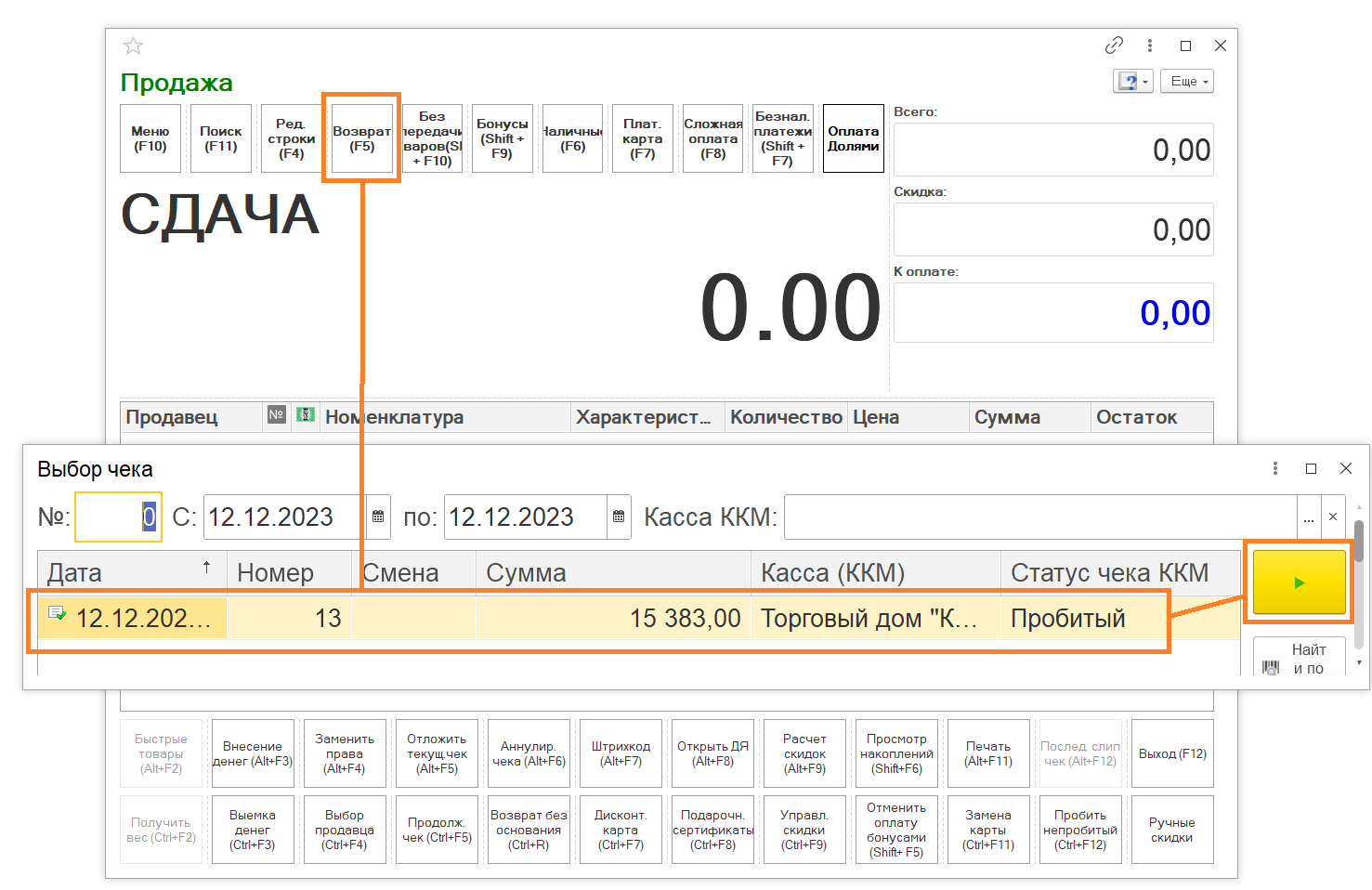
После автоматического заполнения чека РМК данными чека продажи, нажимаем кнопку «Оплата Долями»:
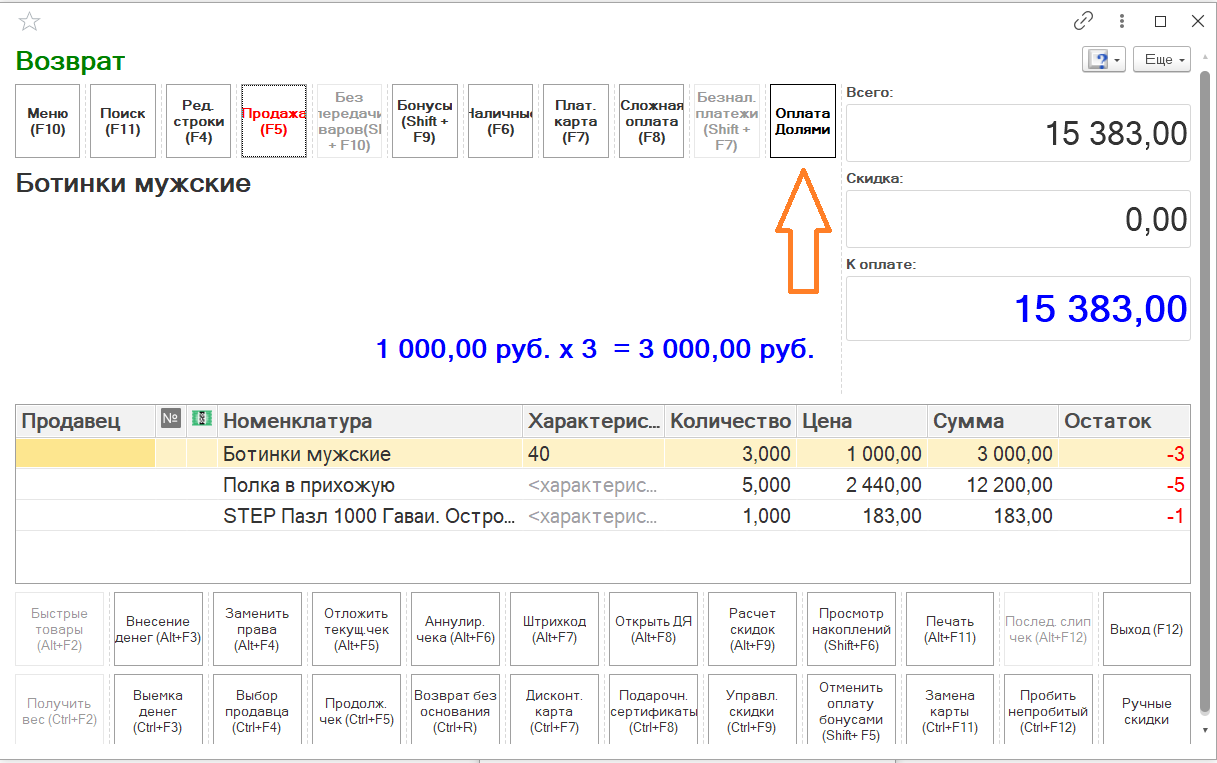
Для выполнения частичного возврата можно удалить ненужные строки из чека.
Например, удалим всё, кроме «Ботинки мужские, 40» нажмем кнопку «Оплата Долями».
Появится окно возврата Долями, в котором отобразится информация о чеке продажи и его начальной сумме:
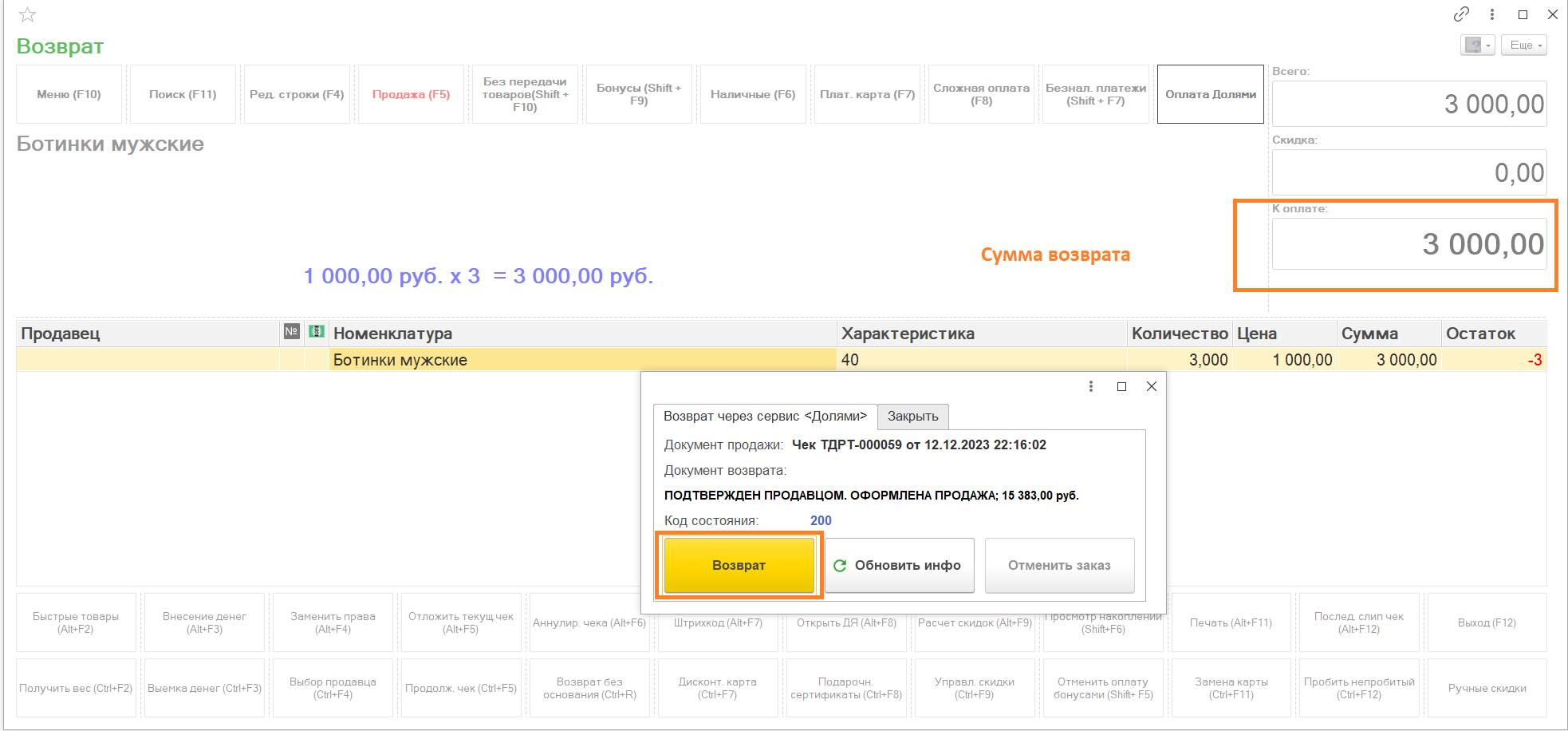
Нажимаем кнопку «Возврат» и подтверждаем сумму возврата в форме сложной оплаты
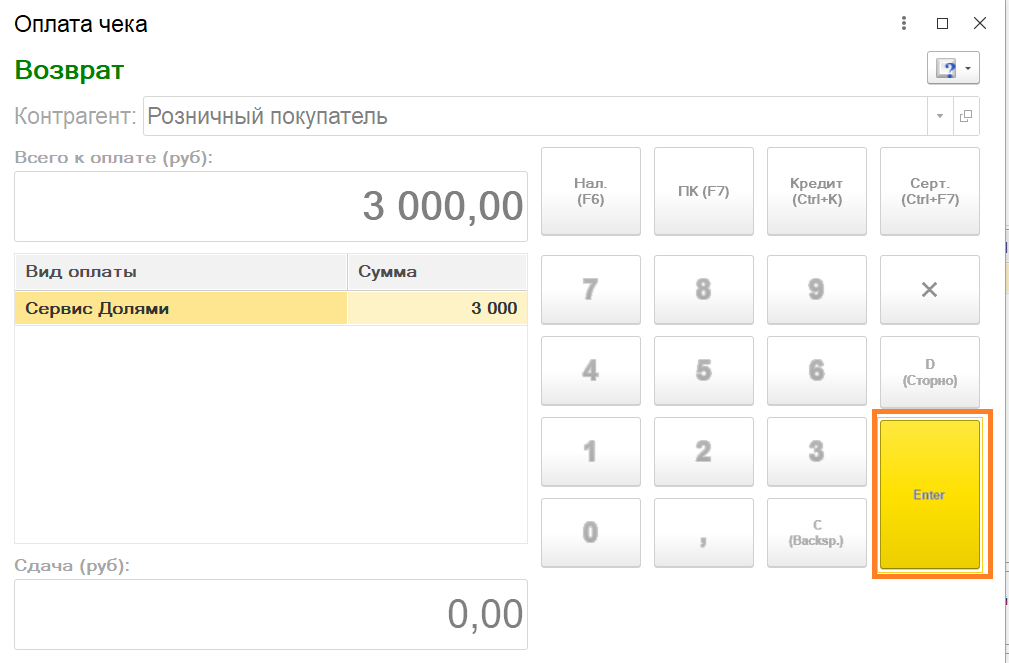
Пробивается чек возврата. В Долями сервис осуществлен частичный возврат оплаты сумму 3000 рублей.
Точно так же можно поступить с остальными товарами по чеку и выполнить полный возврат.
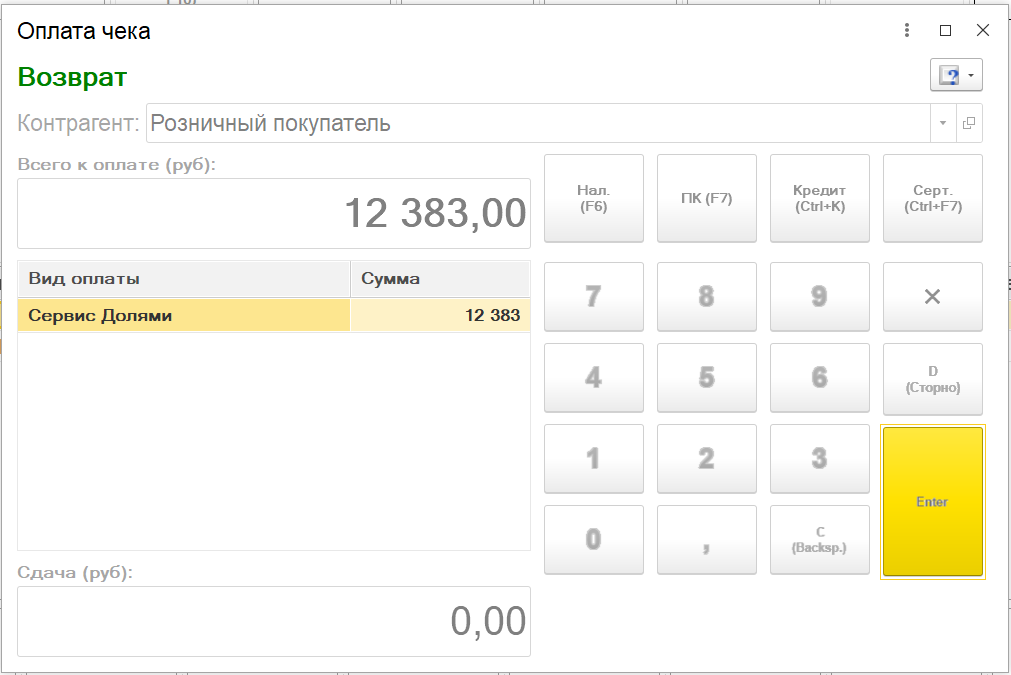
Техническая поддержка и обновления
Бесплатный период техподдержки составляет 1 месяц со дня покупки
Также после приобретения вы получаете 1 месяц бесплатных обновлений.
По окончании бесплатного периода вы можете приобрести услугу технической поддержки с доступом к обновлениям на 1 месяц на платной основе.
Проверить наличие обновлений можно в личном кабинете. Если обновления недоступны - загрузить новую версию можно после покупки обновлений/технической поддержки.
Задать вопрос по программе можно по кнопке "Техподдержка" на странице описания.
При создании тикета необходимо предоставить:
- Номер заказа
- Описание вопроса. Если это ошибки - напишите порядок ваших действий с программой, которые к ней привели (приложите видео/скриншоты/отчеты об ошибке)
- Точную конфигурацию 1С, и версию платформы, на которой используете купленное решение (наименование и версию 1С можно взять из раздела "О программе"), версию купленной программы.
К созданной заявке подключается специалист. Дальнейшее обсуждение проблемы будет проходить в тикете техподдержки. Стандартный срок реакции - 24 часа в рабочие дни с момента обращения.
Проверено на следующих конфигурациях и релизах:
- Розница, редакция 2.3, релизы 2.3.19.30, 2.3.18.23, 2.3.18.13, 2.3.17.15, 2.3.12.34